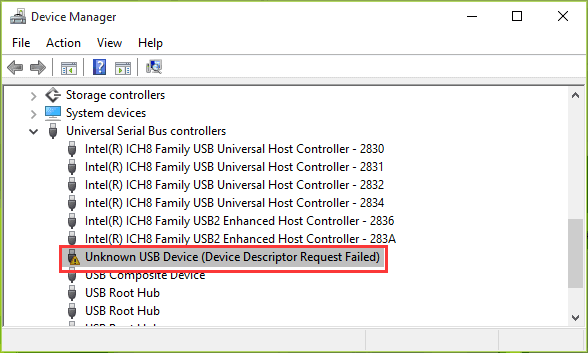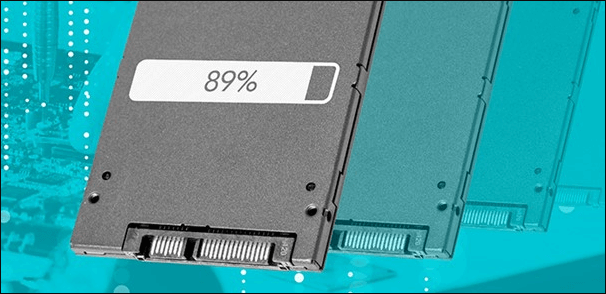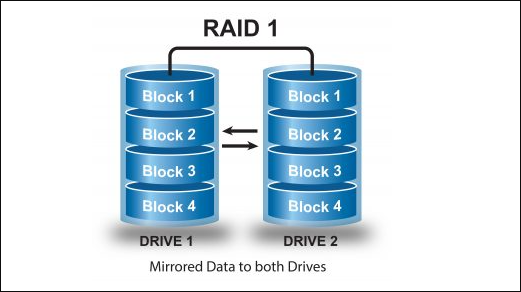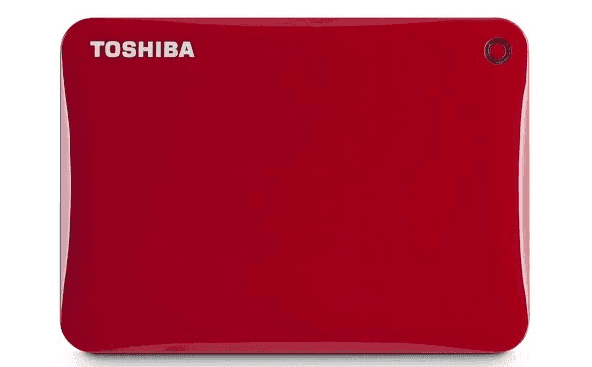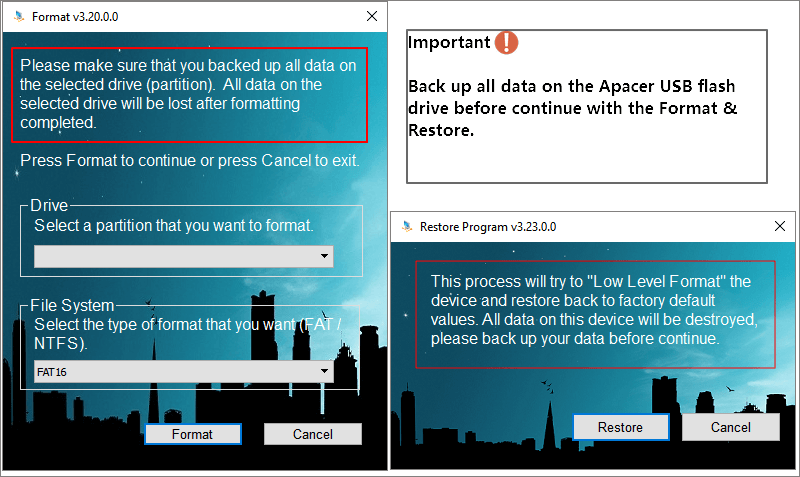페이지 목차
SSD라고도 알려진 솔리드 스테이트 드라이브는 오랫동안 기다려온 스토리지 기술의 새로운 시대를 의미합니다. 의심할 여지 없이 SDD는 현재 가장 인기 있는 스토리지 옵션 중 하나입니다. 왜 그래? SSD는 다른 HHD 구성 요소보다 견고하고 빠르며 인치당 저장 용량이 더 크기 때문입니다. 의심할 여지 없이 SSD는 스토리지 미디어의 미래이지만 종종 다음과 같은 질문이 제기됩니다. SSD에 데이터를 유지하기 위한 전원이 필요합니까? 답을 알고 싶다면 이 포스트를 끝까지 따라가세요. 이 게시물에서는 SSD, 작동 방식 및 관련 사항에 대한 명확하고 심층적인 분석을 제공합니다.
외부 SSD에 전원이 필요합니까?
외부 SSD에 전원이 필요한지 여부를 설명하기 전에 SSD는 기술 기반 전자 부품이며 작동하려면 전기 회로 전원이 필요하다는 점을 이해하는 것이 중요합니다. 따라서 전원 공급 장치의 경우 고려하는 SSD 유형에 따라 다를 수 있습니다.

외부 SSD는 더 적은 전력을 필요로 하며 USB 포트는 외부 SSD에 그만큼 많은 전력을 제공할 수 있습니다. 모든 USB 포트는 보드에 최소 4개의 접점을 갖도록 특별히 설계되었습니다. 시스템 사용자가 별도의 HDD를 구입하여 특별한 기능을 위해 배치했던 기존 방식을 고려해 보겠습니다.
케이스 내부의 HDD에는 여전히 전원이 필요합니다. 그러나 HDD의 경우 시나리오가 다릅니다. 일반적으로 외부 드라이브와 외부 SSD의 차이점을 개발하는 2.5 폼 팩터로 제공되었습니다. 이러한 조건에서 SSD는 이점을 제공합니다.
SSD의 경우 일반적으로 외부 및 내부의 두 가지 유형입니다. 외부 SSD는 일반적으로 외부 SSD보다 전력을 덜 소모하는 소형이기 때문에 휴대가 가능합니다. 반면에 내부 SSD는 시스템 온보드 설치를 위해 특별히 설계되었으며 일반적으로 제대로 작동하기 위해 더 많은 전력을 소비합니다.
내부 SSD에 전원이 필요합니까?
외부 SSD이든 내부 SSD이든, 이들은 기술 기반 전기 부품이므로 작동하고 활용하려면 어쨌든 전력이 필요합니다. 전원 공급 장치는 다를 수 있지만 고려 중인 SSD에 따라 다릅니다.
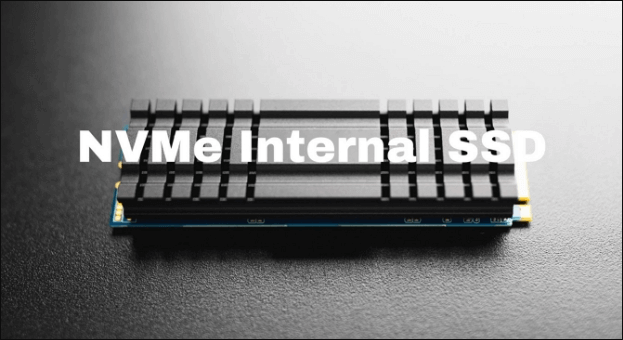
내부 SSD의 경우 시스템의 온보드 설치를 위해 특별히 설계되었습니다. 내부 SSD는 일반적으로 M.2 폼 팩터와 2.5 팩터 SSD로 구성됩니다. 설계에 따르면 서로 다른 절차를 통해 연결되며 연결 방법에 따라 항상 전원이 켜집니다.
2.5 폼 팩터의 SSD를 고려하면 전원 연결에서 HDD와 유사하게 작동하는 경향이 있습니다. 일반적으로 두 개의 다른 케이블을 통해 시스템에 연결됩니다. 하나는 데이터 전송에 중점을 둔 SATA 케이블용이고 다른 하나는 일반적으로 PSU에서 직접 전원을 공급하는 전원 케이블입니다.
M.2 SSD 의 연결 프로세스는 다릅니다. 디자인과 모양이 RAM 모듈과 같기 때문에 유선 연결 옵션이 없습니다. 대신 일반적으로 PCIe 슬롯을 통해 시스템의 마더보드에 직접 연결됩니다. 전반적으로 PCIe 슬롯은 M.2 폼 팩터 SSD의 경우 전원 공급 장치를 제공합니다.
SSD가 전원 없이 데이터를 유지하는 방법
SSD에 사용되는 메모리 칩은 본질적으로 휘발성이고 전기적으로 프로그래밍된 NAND 플래시 메모리이기 때문에 SSD는 전원 없이 데이터를 저장할 수 있습니다. 솔리드 스테이트 드라이브는 일반적으로 적은 양의 전하가 필요합니다. 그렇지 않으면 올바르게 작동하려면 최소한의 전자기장이 필요합니다. 전문가들에 따르면 SSD는 저항이 높은 플래시 메모리 셀을 포함하고 있으며 장기간 저장 용량을 차지한다.
SSD에 전원이 자주 공급되지 않으면 오랜 시간이 지난 후에도 셀의 충전량이 계속 사라집니다. 더 진행하기 전에 SSD의 작동 방식을 이해해야 합니다. 일반적으로 SSD는 1과 0 값을 갖는 대칭 열과 행을 갖는 트랜지스터로 구성됩니다. 일반적으로 초기 단계에서 트랜지스터의 값은 데이터를 저장하는 동안 변경되는 값으로 설정됩니다.
우리가 이미 알고 있듯이 이러한 트랜지스터는 각 교차점에서 행과 열로 배열됩니다. 셀에 두 개의 트랜지스터가 있습니다. 이 둘 중 하나는 플로팅 게이트로 알려져 있고 다른 하나는 컨트롤 게이트로 알려져 있습니다. 전하가 제어 게이트로 퍼지면 플로팅 게이트는 전류 흐름을 방해하는 양전하를 생성합니다. 따라서 트랜지스터에 정확한 양의 전압이 가해지면 1과 0의 고유한 패턴이 나옵니다. 일반적으로 단일 레벨 NAND 셀은 셀에 대해 1비트를 저장할 수 있는 반면 다중 레벨 유형은 셀당 2비트를 저장할 수 있습니다.
이제 문제는 SSD가 전원 없이 데이터를 얼마나 오래 저장할 수 있는지입니다. 전문가의 테스트에 따르면 SSD는 섭씨 30도에서 1년 후에도 데이터를 저장할 수 있습니다. 이미 논의한 바와 같이 SSD는 일반적으로 NAND 게이트에 전자를 삽입하여 데이터를 유지하며, 데이터 손실의 주요 원인은 전자 누출뿐입니다. 데이터를 저장하기 위해 SSD의 정확한 연도를 예측할 수는 없습니다. 전반적으로 SSD에 몇 년 동안 전원이 공급되지 않으면 데이터가 손실될 수 있습니다. 연구에 따르면 SSD는 전원 공급 없이 최소 2-5년 동안 데이터를 유지할 수 있습니다. 일부 SSD 제조업체는 SSD가 일반 전원 공급 없이도 약 15~20년 동안 데이터를 저장할 수 있다고 주장합니다.
최악의 경우 | SSD 복구
어떤 이유로든 장기간 전원 공급이 되지 않아 SSD의 데이터가 손실된 경우 EaseUS SSD 데이터 복구 소프트웨어 를 사용하여 데이터를 복구할 수 있습니다. 삭제된 파일 복구 , 포맷된 복구, 원시 복구 및 OS 재설치, 하드 드라이브 충돌, 소프트웨어 충돌, 인적 오류 및 전원과 같은 조건에서 더 많은 데이터 복구와 같은 고급 기능을 갖춘 안정적인 타사 하드 디스크 데이터 복구 소프트웨어 입니다.
EaseUS Data Recovery Wizard
- 분실되거나 삭제된 파일, 문서, 사진, 오디오, 음악, 이메일을 효과적으로 복구
- 포맷된 하드 드라이브에서 파일 복구, 빈 휴지통, 메모리 카드, 플래시 드라이브, 디지털 카메라 및 캠코더
- 갑작스러운 삭제, 포맷, 하드 드라이브 손상, 바이러스 공격, 다양한 상황에서의 시스템 충돌에 대한 데이터 복구 지원
1단계. SSD 스캔
EaseUS Data Recovery Wizard를 열고 데이터가 손실된 SSD를 선택한 다음 "손실된 데이터 검색" 버튼을 클릭합니다.

2단계. 손실된 SSD 파일 찾기 및 미리보기
"필터"를 사용하여 삭제되거나 손실된 파일을 찾을 수 있습니다. 또한 검색 상자를 사용하여 파일 이름 또는 파일 확장자를 통해 손실된 SSD 파일을 찾을 수도 있습니다.

3단계. SSD 파일 복구
원하는 파일을 선택하고 "복구"를 클릭합니다. 이 파일을 다른 보안 위치에 저장하려면 이 파일을 찾습니다.
💡팁: 로컬 디스크, 외장 하드 드라이브 및 클라우드 스토리지에서도 데이터를 복원할 수 있습니다.

이 도구는 SSD/HDD에서 사진, 문서, 비디오를 쉽게 복원할 수 있습니다. 이 도구의 가장 좋은 점은 테스트할 수 있는 무료 평가판이 제공되며 프리미엄 버전에는 월간, 연간 및 평생 업그레이드와 같은 세 가지 계획이 함께 제공된다는 것입니다. 이 도구의 몇 가지 장점을 알아보십시오.
- 이 도구는 1000개 이상의 파일 형식을 지원합니다.
- 데이터 복구 정확도가 매우 높음
- 사용하기 쉽고 간단한 3단계로 파일을 복구할 수 있습니다.
- 다시 포맷된 드라이브에서 데이터 검색
마무리
의심할 여지 없이 우리 모두는 데이터의 중요성을 이해하고 있으며 고급 메모리 기술과 관련하여 우리 대부분은 SSD를 사용합니다. 하지만 SSD 내부에 필수 데이터가 있는 경우 전원 공급 없이 오랫동안 SSD를 방치하지 않는 것이 좋습니다. 그러나 SSD에서 중요한 데이터를 잃어버린 경우 가장 안정적이고 효율적인 데이터 복구 도구를 사용하는 것이 좋습니다. 바로 EaseUS Data Recovery Wizard입니다. 질문이 있으면 댓글 섹션에서 문의하십시오. 우리는 그 대답을 좋아할 것입니다.
-
EaseUS의 Sue는 파티션 관리와 데이터 복구, 그리고 컴퓨터 관련 문제에 대한 전공 지식을 가지고 있습니다. IT 초보자들도 쉽게 이해할 수 있도록 최선을 다하고 있습니다.…

20+
년 경험

160+
개 지역

72 Million+
누적 다운로드 수

4.8 +
트러스트파일럿 평점
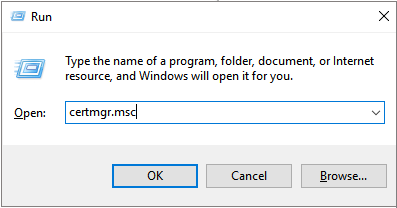
 September 03,2025
September 03,2025